Los flujos de trabajo le permiten automatizar tareas repetitivas o procesos que conectan una o más aplicaciones a Teams. En resumen, pueden ahorrarte tiempo y esfuerzo. Crear un flujo de trabajo directamente desde un canal en Teams es fácil.
Seleccionar el canal
-
En el lado izquierdo de Teams, seleccione el icono de Teams

-
Seleccione el canal al que desea agregar el flujo de trabajo haciendo clic con el botón derecho en el canal o haciendo clic en Más opciones


-
Seleccione Flujos de trabajo.
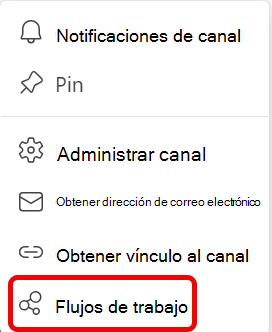
-
En el cuadro de diálogo Flujos de trabajo, seleccione el flujo de trabajo que desea agregar al canal.
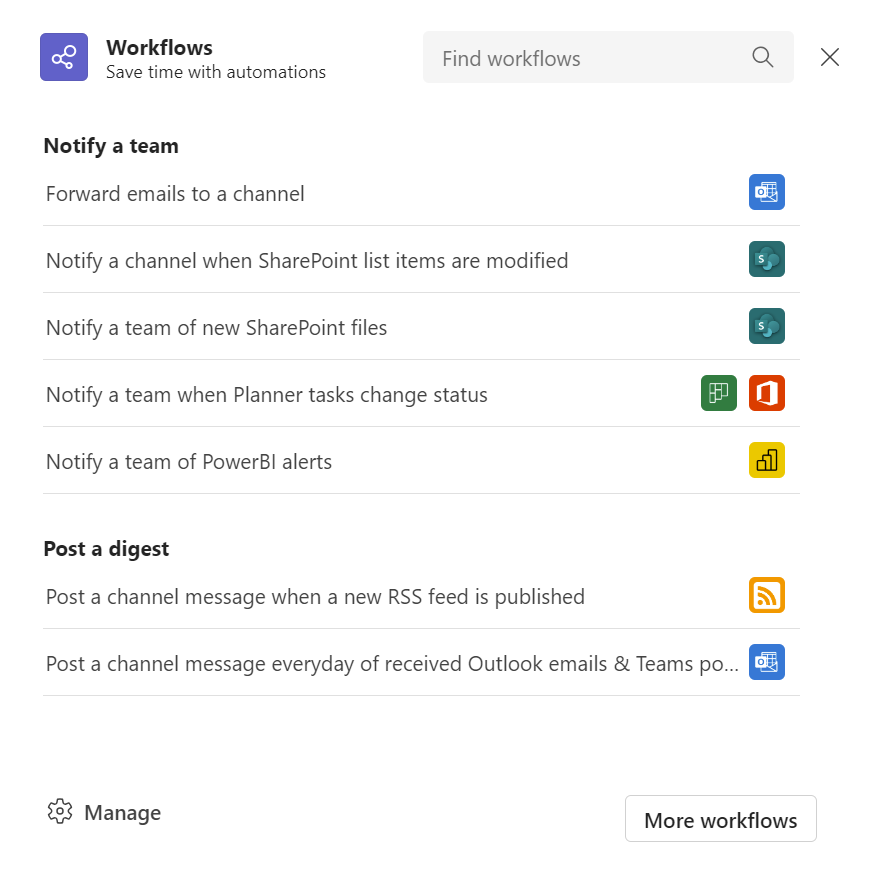
-
Los flujos de trabajo comunes se agrupan por tipo.
-
Si no ve el flujo de trabajo que necesita, puede buscar en el cuadro de búsqueda Buscar flujos de trabajo .
-
Si selecciona Más flujos de trabajo, se abrirá la aplicación Flujos de trabajo. Desde aquí, puede examinar todas las plantillas de flujo de trabajo o crear una nueva.
-
Si selecciona Administrar flujos de trabajo, se abrirá la aplicación Flujos de trabajo. Desde aquí, puede administrar flujos de trabajo existentes, examinar todas las plantillas de flujo de trabajo o crear una nueva.
Configurar el flujo de trabajo
-
Seleccione un nombre descriptivo para el flujo de trabajo o use el nombre sugerido.
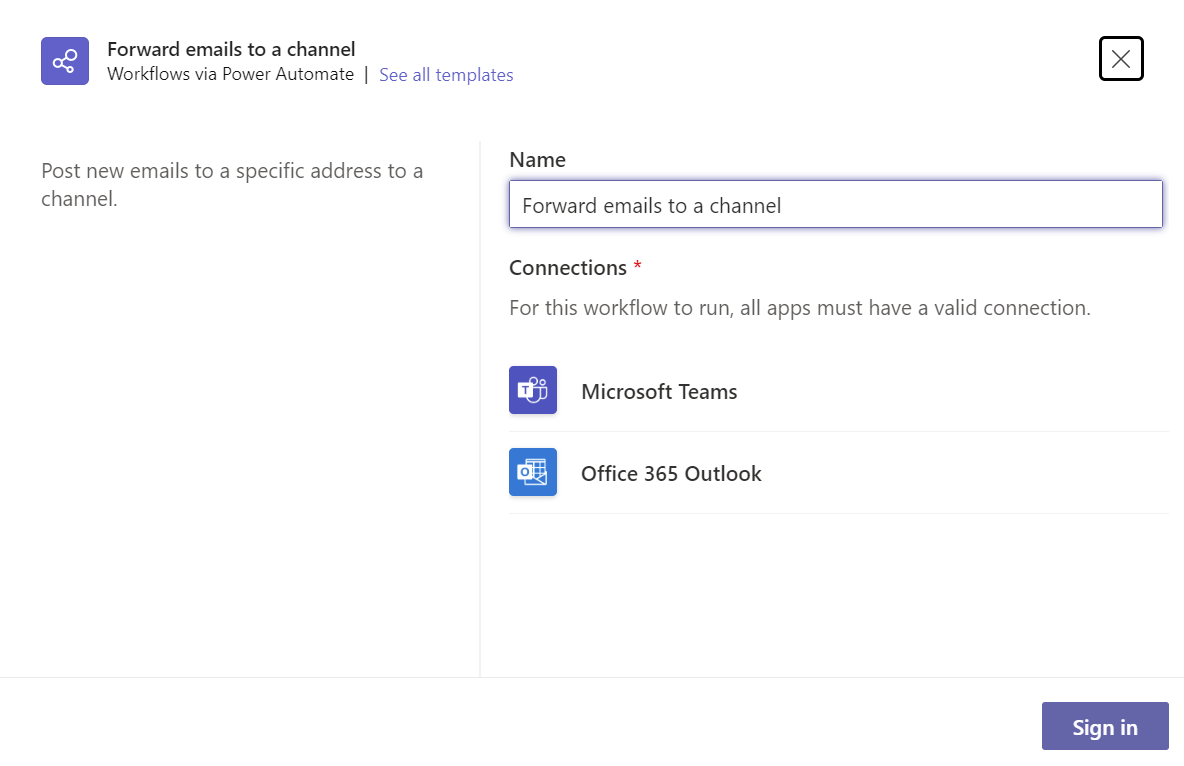
-
Asegúrese de que ha iniciado sesión en las aplicaciones necesarias para el flujo de trabajo seleccionado. Seleccione Siguiente.
-
Rellene los detalles del flujo de trabajo. Los elementos de detalle pueden incluir cosas como direcciones de correo electrónico, grupos de Planner, bibliotecas de SharePoint y mucho más.
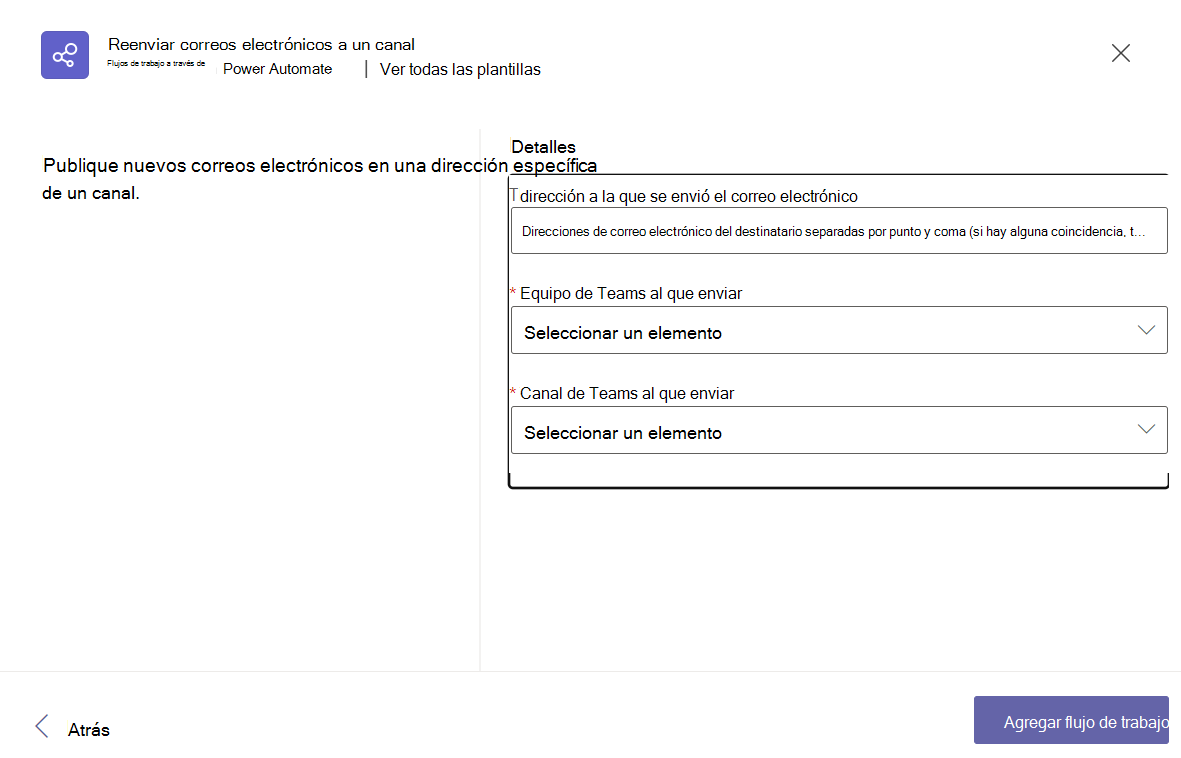
-
Seleccione el equipo de Teams y el canal de Teams donde quiera que se ejecute el flujo de trabajo.
-
Seleccione Agregar flujo de trabajo para agregar el flujo de trabajo al canal.
Recuerde que, después de crear el flujo de trabajo, puede administrarlo desde la aplicación Flujos de trabajo en Teams o en Power Automate. Además, tenga en cuenta que los flujos de trabajo que cree en la aplicación Flujos de trabajo de Microsoft Teams siempre se crean en el entorno predeterminado de su organización.
Nota: Los conectores de un canal ahora se pueden encontrar en la sección Administrar canal de Configuración.







